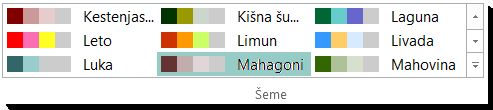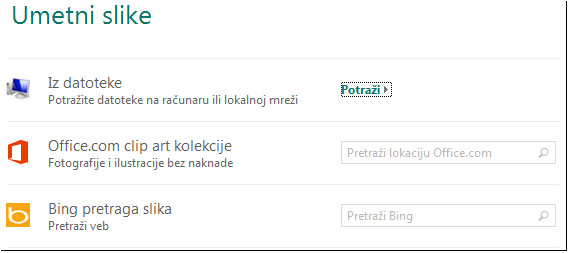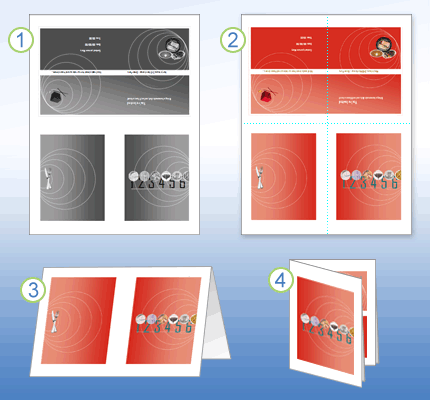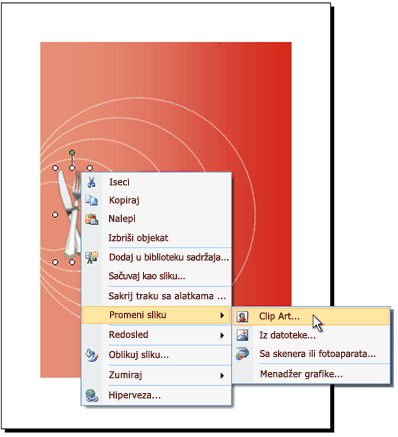Važno: Nakon oktobra 2026, program Microsoft Publisher više neće biti podržan. Microsoft 365 pretplatnici više neće imati pristup. Saznajte više o povlačenju programa Publisher.
Izbor predloška
-
Pokrenite Publisher i odaberite kategoriju kartica.
-
U Publisher 2016 i Publisher 2013 izaberite stavku Ugrađene >čestitke ili pozivnice.
-
U programu Publisher 2010 izaberite stavku Čestitke ili Pozivnice na listi predložaka.
-
-
Pomerajte se kroz unapred dizajnirane publikacije kartica. Kada pronađete onu koja vam se dopada, kliknite na nju da biste videli veći pregled slike.
-
U okviruPrilagođavanje i opcije možete da izmenite mnogo elemenata dizajna pre nego što otvorite publikaciju:
-
U okviru Prilagođavanje izaberite željenu šemu boja i šemu fontova.
-
U okviru Prilagođavanje izaberite željeni skup poslovnih informacija ili kreirajte novi.
-
U okviru Opcije izaberite željenu veličinu stranice, na primer bočni preklop na polovinu stranice ili gornji preklop na četvrtinu stranice.
-
U okviru Opcije izaberite željeni raspored.
Napomena: Ako koristite predložak koji ste preuzeli iz usluge Office Online, ne možete da prilagođavate dizajn dok ne otvorite publikaciju.
-
-
Kliknite na dugme Kreiraj.
Ako ne vidite dizajn koji vam se dopada, možete da potražite dodatne predloške kartica i poziva na Microsoft Create.
Personalizujte karticu
Unošenje globalnih promena dizajna
Možda ćete želeti da izvršite promene koje utiču na celu publikaciju. Na primer, možda ćete želeti da isprobate druge šeme boja ili fontova. Te promene možete da izvršite u bilo kom trenutku, ali najbolje je da to uradite pre nego što umetnete tekst i slike.
Uradite nešto od sledećeg:
-
Da biste isprobali drugu šemu boja, na kartici Dizajn stranice izaberite željenu šemu boja. Ako zadržite pokazivač iznad šema boja, odmah ćete videti kako će kartica za čestitku izgledati ako odaberete šemu boja.
-
Da biste isprobali drugu šemu fontova, na kartici Dizajn stranice izaberite stavku Fontovi, a zatim odaberite željenu šemu fontova.
-
Da biste promenili veličinu stranice, na kartici Dizajn straniceizaberite stavku Veličina, a zatim izaberite novu veličinu stranice.
Više informacija potražite u članku Promena veličine stranice, veličine papira ili položaja.
Rad sa slikama
Više informacija o radu sa slikama potražite u članku Saveti za rad sa slikama.
Zamena slika čuvara mesta sopstvenim slikama
-
Kliknite desnim tasterom miša na sliku čuvara mesta i izaberite stavku Promeni sliku > promeni sliku.
-
U dijalogu Umetanje slike potražite slike na sopstvenom računaru ili na lokalnoj mreži ili potražite slike u usluzi Office.com ili u usluzi Bing.
Napomena: Umetanje slika iz programa Office.com i Bing nije dostupno u programu Publisher 2010. Slike koje pronađete na mreži moraju da se preuzmu na računar da biste mogli da ih umetnete.
-
Ponovite to po potrebi za druge slike u publikaciji.
Dodavanje nove slike
-
Na kartici Umetanje izaberite opciju slike u grupi Ilustracije (kao što su Slike iliSlike na mreži).
-
Potražite slike na računaru ili potražite slike u Office.com ili Bing i kliknite na dugme Umetni.
Napomena: Umetanje slika iz programa Office.com i Bing nije dostupno u programu Publisher 2010. Slike koje pronađete na mreži moraju da se preuzmu na računar da biste mogli da ih umetnete.
Rad sa tekstom
Da biste zamenili tekst čuvara mesta sopstvenom porukom, jednostavno izaberite tekst čuvara mesta, a zatim otkucajte sopstvenu poruku.
Dodavanje novog teksta
-
Na kartici Umetanje izaberite stavku Nacrtaj okvir za tekst.
-
Na kartici postavite pokazivač na mesto gde želite da se pojavi jedan ugao teksta, a zatim kliknite i prevlačite dijagonalno dok ne dobijete polje željene veličine. Kliknite unutar polja da biste otkucali i oblikovali tekst.
Zamena teksta čuvara mesta stihom
-
Na kartici Dizajn stranice izaberite stavku Opcije.
-
Za kategoriju izaberite željenu kategoriju poruke. U okviru Dostupne poruke izaberite željenu poruku, pregledajte dva dela poruke sa desne strane, a zatim kliknite na dugme U redu.
Štampanje i dovršavanje kartice
U programu Publisher kartice su podešene za štampanje na određenim veličinama papira. Na primer, ako izaberete dizajn veličine papira veličine slova, morate da napravite dva preklopa na papir kada odštampate karticu.
1 Kada pregledate karticu pre nego što je odštampate, izgleda kao 1. korak.
2 Kada odštampate karticu na štampaču u boji, pre nego što je presavijete, izgleda kao 2. korak.
3 U 3. koraku vi presavijete karticu na polovinu od vrha ka dnu.
4 U 4. koraku vi savite karticu s jedne na drugu stranu.
Štampanje kartice
-
Kada kartica izgleda onako kako želite, sačuvajte datoteku.
-
Izaberite stavku Datoteka > Odštampaj, a zatim u okviru Postavke proverite da li je izabran odgovarajući format, kao što je bočni preklop, četvrtina lista, bočni preklop, polovina lista ili Knjižice, bočni preklop.
Napomena: Ove opcije su dostupne samo kada je veličina stranice publikacije manja od papira na kom je publikacija podešena za štampanje.
-
Okno za pregled prikazuje kako će publikacija izgledati na odštampanoj stranici. Unesite sve željene promene u opcijama štampanja, kao što je broj kopija, a zatim kliknite na dugme Odštampaj.
Papir za kupovinu kartica koji je dizajniran za čestitke određenih proizvođača. Ovi paketi obično uključuju koverte. Odštampajte jednu ili dve probne kartice na čistom papiru da biste potvrdili da se publikacija štampa kao što očekujete pre nego što odštampate proizvod proizvođača ili skupije papire za vizitkarte.
Izbor predloška
-
Pokrenite Publisher, a zatim sa liste Tipovi publikacija izaberite stavku Pozivnice ili Pozivnice.
-
Pomerajte se kroz unapred dizajnirane publikacije kartica i odaberite predložak koji je organizovan u grupe po temama.
Ako ne vidite dizajn koji vam se dopada, možete da potražite dodatne predloške čestitke na lokaciji Microsoft Office Online tako što ćete koristiti polje Traži predloške iznad liste dostupnih predložaka.
Važno: Morate biti povezani sa internetom da biste mogli da pretražite Office Online za Publisher predloške.
-
U okviruPrilagođavanje i opcije možete da izmenite mnogo elemenata dizajna pre nego što otvorite publikaciju. Uradite nešto od sledećeg:
-
U okviru Prilagođavanje izaberite željenu šemu boja i šemu fontova.
-
U okviru Prilagođavanje izaberite željeni skup poslovnih informacija ili kreirajte novi.
-
U okviru Opcije izaberite željenu veličinu stranice, na primer bočni preklop na polovinu stranice ili gornji preklop na četvrtinu stranice.
-
U okviru Opcije izaberite željeni raspored.
Napomene:
-
Ako koristite predložak koji ste preuzeli iz usluge Office Online, ne možete da prilagođavate dizajn dok ne otvorite publikaciju.
-
Neke od kartica bočnog preklopa podešene su samo za jednu opciju rasporeda. Ako odaberete neki od ovih dizajna, alternativna veličina stranice i opcije rasporeda nisu dostupni.
-
-
-
Kliknite na dugme Kreiraj.
Personalizujte karticu
Unošenje globalnih promena dizajna
Možda ćete želeti da izvršite promene koje utiču na celu publikaciju. Na primer, možda ćete želeti da isprobate druge šeme boja ili fontova. Te promene možete da izvršite u bilo kom trenutku, ali najbolje je da to uradite pre nego što umetnete tekst i slike.
Uradite nešto od sledećeg:
-
Da biste isprobali drugu šemu boja, izaberite stavku Šeme boja u oknu zadatka Oblikovanje publikacije, a zatim izaberite željenu šemu boja.
-
Da biste isprobali drugu šemu fontova, izaberite stavku Šeme fontova u oknu zadatka Oblikovanje publikacije, a zatim izaberite željenu šemu fontova.
-
Da biste promenili veličinu stranice, kliknite na odeljak Opcije u oknu zadatka Oblikovanje publikacije, izaberite stavku Promeni veličinu stranice, a zatim izaberite novu veličinu stranice u dijalogu Podešavanje stranice.
Većina unapred dizajniranih kartica je oblikovana tako da se štampa na papiru veličine pisma koji presavijete na stranice četvrtine. Trebalo bi da odštampate obe strane papira poluslova.
Kako da promenim veličinu stranice u veličinu poluslova?
-
U dijalogu Podešavanje stranice izaberite stavku Više opcija.
-
U dijalogu Prilagođena veličina stranice otkucajte ime prilagođene veličine stranice. Na primer, otkucajte Veličina poluslova.
-
U okviru Opcije izaberite bočni preklop na polovinu stranice na listi Presavijanje lista.
-
U okviru Stranica promenite širinu na 4,25" , a visinu na 5,5".
-
U okviru Pregled potvrdite da su veličine stranice i lista oblikovane onako kako želite, a zatim kliknite na dugme U redu.
Više informacija potražite u članku Promena veličine stranice, veličine papira ili položaja.
-
-
Da biste umetnuli poslovne informacije, u meniju Umetanje izaberite stavku Poslovne informacije, a zatim prevucite željenu stavku iz okna zadatka Poslovne informacije na stranicu publikacije.
Da biste promenili poslovne informacije, izaberite stavku Promena poslovnih informacija u oknu zadatka Poslovne informacije. Više informacija potražite u članku Kreiranje, promena ili uklanjanje podataka o poslovnim informacijama.
Rad sa slikama
Više informacija o radu sa slikama potražite u članku Saveti za rad sa slikama.
Zamena slika čuvara mesta sopstvenim slikama
-
Kliknite desnim tasterom miša na sliku čuvara mesta, u priručnom meniju izaberite stavku Promeni sliku, a zatim odaberite izvor nove slike.
Savet: Ako ne vidite stavku Promeni sliku kada kliknete desnim tasterom miša, kliknite jednom na sliku čuvara mesta dok ne vidite bele krugove koji okružuju okvir slike. Ponovo kliknite na sliku dok ne vidite sivi krugove sa x koji okružuju samu sliku, a zatim kliknite desnim tasterom miša na sliku.
-
Ponovite to po potrebi za druge slike u publikaciji.
Dodavanje nove slike
-
U meniju Umetanje postavite pokazivač na stavku Slika, a zatim odaberite izvor nove slike.
-
Kliknite na dugme Umetni.
-
Uradite nešto od sledećeg:
-
Da biste promenili položaj slike, prevucite je.
-
Da biste promenili veličinu slike, postavite pokazivač miša iznad jednog od ugaonih regulatora, a zatim prevucite.
-
Da biste promenili boje slike, kliknite desnim tasterom miša na sliku, u priručnom meniju izaberite stavku Oblikovanje slike, izaberite karticu Slika, a zatim stavku Ponovo oboji.
Ako ste već kreirali skup poslovnih informacija koji sadrži logotip, možete brzo dodati logotip na čestitku. U meniju Umetanje izaberite stavku Poslovne informacije, a zatim kliknite dvaput na stavku Logotip u oknu zadatka Poslovne informacije.
-
Rad sa tekstom
Više informacija o radu sa tekstom potražite u članku Dodavanje teksta u programu Publisher.
Zamena teksta čuvara mesta sopstvenom porukom
Ako ste već kreirali skup poslovnih informacija, poslovne kontakt informacije i logotip automatski zamenjuju deo teksta čuvara mesta.
Napomena: Poslovne informacije ne zamenjuju automatski tekst čuvara mesta u predlošcima koje preuzimate iz usluge Office Online. Da biste zamenili imena čuvara mesta, adrese i logotipe poslovnim informacijama, kliknite na dugme pametne oznake
-
Izaberite tekst čuvara mesta, a zatim otkucajte tekst.
-
Prilagodite veličinu teksta. Uradite nešto od sledećeg:
-
Da biste sprečili da se veličina teksta automatski uklopi u okvir za tekst koji nije povezan sa drugim okvirima za tekst, kliknite na okvir za tekst, u meniju "Oblikovanje" postavite pokazivač na stavku "Automatsko uklapanje teksta", a zatim izaberite stavku "Ne uklapaj automatski".
-
Da biste ručno promenili veličinu fonta, izaberite tekst, a zatim izaberite novu veličinu fonta na listi Veličina fonta na traci sa alatkama Oblikovanje.
Više informacija o uklapanju teksta u okvire za tekst potražite u članku Uključivanje i isključivanje automatskog uklapanja teksta.
-
Dodavanje novog teksta
-
U meniju Umetanje izaberite stavku Okvir za tekst.
-
Na kartici postavite pokazivač na mesto gde želite da se pojavi jedan ugao teksta, a zatim dijagonalno prevlačite dok ne dobijete polje željene veličine.
-
Kliknite unutar okvira i otkucajte tekst.
Zamena teksta čuvara mesta stihom
-
U oknu zadatka Opcije poziva, u okviru Predloženi stih izaberite stavku Izaberi predloženi stih.
-
U okviru Kategorija izaberite željenu kategoriju poruke.
-
U okviru Dostupne poruke izaberite željenu poruku, a zatim pregledajte dva dela poruke.
Napomena: Ako koristite predložak koji ste preuzeli iz usluge Office Online ili ako promenite veličinu ili format stranice (na primer, sa bočnog preklopa na gornji preklop), predloženi stihovi nisu dostupni.
Štampanje i dovršavanje kartice
U programu Publisher kartice su podešene za štampanje na određenim veličinama papira. Na primer, ako izaberete dizajn veličine papira veličine slova, morate da napravite dva preklopa na papir kada odštampate karticu.
1 Kada pregledate karticu pre nego što je odštampate, izgleda kao 1. korak.
2 Kada odštampate karticu na štampaču u boji, pre nego što je presavijete, izgleda kao 2. korak.
3 U 3. koraku vi presavijete karticu na polovinu od vrha ka dnu.
4 U 4. koraku vi savite karticu s jedne na drugu stranu.
Štampanje kartice
-
Kada kartica izgleda onako kako želite, sačuvajte datoteku.
-
U meniju Datoteka izaberite stavku Odštampaj, a zatim izaberite karticu Postavke publikacije i papira.
-
U okviru Opcije štampanja proverite da li je izabran odgovarajući format, kao što je bočni preklop, četvrtina stranice, bočni preklop, polovina stranice ili Knjižice, bočni preklop.
Napomena: Ove opcije su dostupne samo kada je veličina stranice publikacije manja od lista na kojoj je publikacija podešena za štampanje.
-
Izaberite stavku Pregled pre štampanja da biste videli kako će publikacija izgledati na odštampanoj stranici. Zatim možete da izvršite sva neophodna prilagođavanja pre nego što je odštampate.
-
Unesite potrebne promene u opcije štampanja, kao što je broj kopija, a zatim kliknite na dugme Odštampaj.
Savet: Papir za kupovinu kartica koji je dizajniran za čestitke određenih proizvođača. Ovi paketi obično uključuju koverte. Odštampajte jednu ili dve probne kartice na čistom papiru da biste potvrdili da se publikacija štampa kao što očekujete pre nego što odštampate proizvod proizvođača ili skupije papire za vizitkarte.